SQL2005数据库质疑图文解决办法
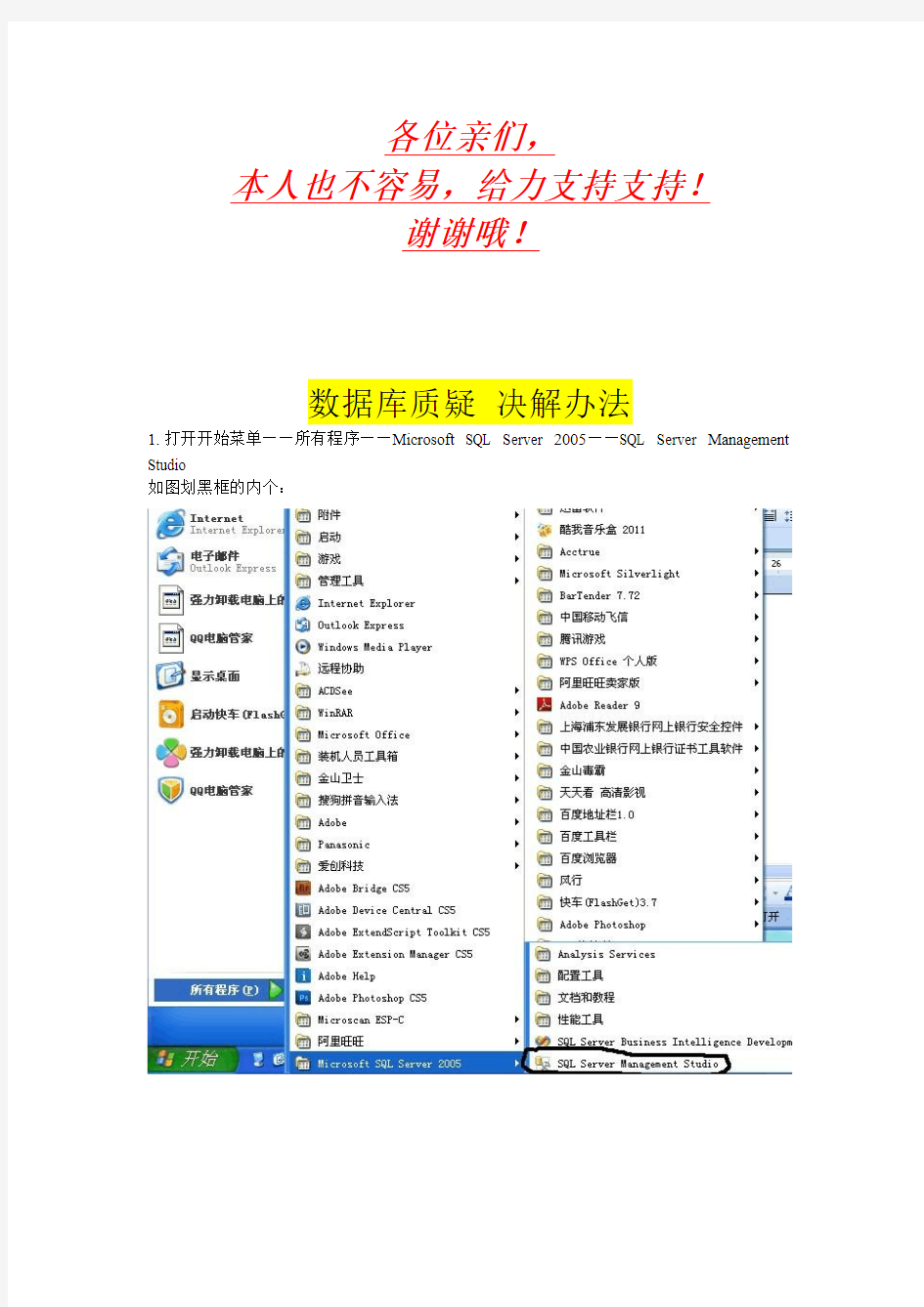

各位亲们,
本人也不容易,给力支持支持!
谢谢哦!
数据库质疑决解办法
1.打开开始菜单——所有程序——Microsoft SQL Server 2005——SQL Server Management Studio
如图划黑框的内个:
2.单击打开SQL Server Management Studio,点击连接
打开左边下拉框里面的数据库,找到后面显示黄色括号里面可疑的内个,点击打开,然后点击最左上角的新建查询,把下面语句复制上去
ALTER DA TABASE damiwan_Code SET EMERGENCY
ALTER DA TABASE damiwan_Code SET SINGLE_USER
DBCC CheckDB (damiwan_Code, REPAIR_ALLOW_DA TA_LOSS)
ALTER DA TABASE damiwan_Code SET MULTI_USER
上面damiwan_Code 是我的数据库别跟我填写一样。填写你自己的哦
如图:
3.点击上面的√,再点击执行(数据量大,时间可能长哦),如图:
然后就ok 了如果还是不行请按照下面的操作试试
4.右击我的电脑点击管理,再点开服务和应用程序,打开SQL Server 配置管理器,点击SQL Server 2005服务,在右边的对话框里面的启动服务,右击都重新启动下。
如图:
就ok 了!!!
USB设备失灵的解决方法
USB设备失灵的解决方法 当WindowsXP用户正在玩游戏的时候,突然鼠标不能动了,然后用户将鼠标换个USB接口后完了一会又不能动了。这是怎么回事呢?下面小编就为大家介绍一下关于这个问题的解决方法吧,欢迎大家参考和学习。 USB设备失灵的解决方法: 一、设置CMOS参数 对于从来没有使用过USB外接设备的朋友来说,即使正确安装了驱动程序也有可能出现系统无法检测USB硬盘的情况,这主要是由于主板默认的CMOS端口是关闭的,如果没有将其设置为开启状态,那么Windows自然无法检测到移动硬盘了。 为了解决这个问题,我们可以重新开机,进入CMOS设置窗口,并且在“PNP/PCI CONFIGURATION”栏目中将“Assign IRQ For USB”一项设置为“Enable”,这样系统就可以给USB端口分配可用的中断地址了。
二、电源不足 由于USB硬盘在工作的时候也需要消耗一定的电能,如果直接通过USB接口来取电,很有可能出现供电不足。因此,几乎所有的移动硬盘都附带了单独的外接电源或者是通过键盘取电的PS2转接口,这时只要事先连接好外接电源或者通过PS2转接线与键盘连接好,确保给移动硬盘提供足够的电能之后再试试,这时应该可以正常使用了吧。需要特别提醒大家注意的是,建议使用移动硬盘之前都确保有足够的供电,否则很可能由于供电不足导致硬盘损坏。 三、USB延长线故障 除去上述两方面原因之外还有可能是USB接口类型不符导致移动硬盘无法使用。比如计算机配置的USB接口是1.1标准的,而购买的移动硬盘是USB 2.0标准的接口,这就要求连接计算机和移动硬盘的连接线必须支持USB 2.0标准。因为高速移动设备插入低速集线器,该设备可能不被正常安装,而有些朋友在使用移动硬盘的同时还使用优盘,为了方便就直接使用优盘附送的USB 1.1标准连接线,这样就导致USB 2.0标准的移动硬盘无法正确识别。只要将连接线更换为USB 2.0标准的即可解决此故障。 四、Windows版本太低
SQL数据库置疑的解决方法
SQL2000数据库置疑的解决方法 首先,在任何操作之前,必须要备份数据库(重要) 一、分离数据库 1、点击“程序》Microsoft SQL Server》企业管理》”,打开企业管理器 2、展开服务器组,然后展开服务器,选中要分离的数据库 3、点击鼠标右键“所有任务》分离数据库”,出现如下窗口 4、点击确定,该选定的数据库就被分离。 5.分离后,把原数据库里面.MDF(主数据文件).LDF(事务日志文件)这两个文件复制到目标盘下,例:D盘下 注意事项,只有“使用本数据库的连接”数为0时,该数据库才能分离。所以分离数据库时尽量断开所有对要分离数据库操作的连接,如果还有连接数据库的程序,会出现数据库的连接状态窗口,显示正在连接此数据库的机器以及名称,点击清除按钮将从服务器强制断开现有的连接。
二、附加数据库 1、在附加数据库之前,首先要移动数据库文件 在附加数据库之前,您必须将与数据库关联的 .MDF(主数据文件).LDF(事务日志文件)这两个文件复制到目标硬盘下,或是同一服务器的不同硬盘目录下。这两个文件一般位于C:\Program Files\Microsoft SQL Server\MSSQL\Data 目录下。 2、点击“程序》Microsoft SQL Server》企业管理》”,打开企业管理器 3、展开服务器组,然后展开服务器 4、右击"数据库",然后选择“所有任务》附加数据库”,弹出窗口 5、输入要附加的数据库的MDF名称。如果不确定文件位于何处,单击浏览("...")搜索。若要确保指定的 MDF 文件正确,请单击"验证"。在"附加为"框内,输入数据库的名称。数据库名称不能与任何现有数据库名称相同。指定数据库的所有者 6、单击"确定"按钮。新附加的数据库的数据库节点即创建在"数据库"文件夹中
exchange装入数据库失败解决办法.pdf
Microsoft Exchange 错误 装入数据库“xxxx”失败。 xxxx 失败 错误: Exchange 无法装入指定的数据库。指定的数据库: WIN2003\xxxx\xxxx;错误代码: MapiExceptionCallFailed: Unable to mount database. (hr=0x80004005, ec=-515) 首先声明我用的是exchange server 2007 还有类似的比如544、455错误等,主要是因为某种原因数据库的日志文件丢失或者错误造 成的。可以通过以下方法来解决。 这里要使用到eseutil.exe这个程序,他在ex的安装目录下的\bin\eseutil.exe 好下面我们来操作来恢复日志文件。 首先关掉杀毒软件,这主要是为了防止它扫描ex安装的目录造成文件锁定之类的问题,然 后在出问题的数据库所在的的目录,比如 \exchange\mailbox\firststroagegroup目录下是数据库所在目录,那么在这个文件夹上 运行cmd,然后再命令窗口中输入 eseutil -p "xxx.edb" ; 然后运行 eseutil -mh "xxx.edb",在显示出来的结果中查看状态 = 干净关闭或者state=cleanshut;然后我们进行下一步运行eseutil /r e00 ,运行后会看到很多log文件,这里最后会提示你最后一个log文件是比如 0ad,缺少了log文件0ae,这说明丢失了0AE.LOG这个文件,不要紧,进行下面操作, (注意)虽然进行后会丢失0ad之后的数据,但是也比加载不了数据库好吧!来吧继续 吧: 找到\exchange\mailbox\firststroagegroup目录下最新的LOG文件,将其改名为LOG文件的最前三个字符,比如LOG文件全名是“e000000000ad”那 么把它改成“e00”,同理如果是“e010000000ad”那么把它改成“e01”,这时你会发现本 文件夹有E01这个文件重复了,备份好原来的那个文件,然 后删除它,再吧0AD改名成E00,好啦大功告成了,去EMC里加载这个数据库试试,是不 是可以了奶? 哈哈其他数据库也这么操作,OWA又可以正常访问了嘎嘎! 下面是微软给出的官方说法,其实跟我的一样,只不过是绕口点: 使用下列方法之一恢复 Exchange 日志文件: 方法 1:如果 Exchange 日志文件被隔离 将 Exchange 日志恢复到包含生产日志文件的文件夹。 启动"Microsoft Exchange 信息存储"服务。如果不缺少任何其他日志文件,将装入数据 库。如果缺少其他日志文件,请查看缺少的日志文件是否位于 防病毒程序的隔离文件夹中。如果日志文件不在隔离文件夹中,请参阅方法 2。 如果 Exchange 日志文件被删除,则必须通过备份还原存储组数据库。然后必须重播日志 文件。若要还原可用的数据库,请执行下列步骤:
(完整word版)Oracle数据库系统紧急故障处理方法
Oracle数据库系统紧急故障处理方法 Oracle物理结构故障是指构成数据库的各个物理文件损坏而导致的各种数据库故障。这些故障可能是由于硬件故障造成的,也可能是人为误操作而引起。所以我们首先要判断问题的起因,如果是硬件故障则首先要解决硬件问题。在无硬件问题的前提下我们才能按照下面的处理方发来进一步处理。 控制文件损坏: 控制文件记录了关于oracle的重要配置信息,如数据库名、字符集名字、各个数据文件、日志文件的位置等等信息。控制文件的损坏,会导致数据库异常关闭。一旦缺少控制文件,数据库也无法启动,这是一种比较严重的错误。 损坏单个控制文件: 1. 确保数据库已经关闭,如果没有用下面的命令来关闭数据库: svrmgrl>shutdown immediate; 2. 查看初始化文件$ORACLE_BASE/admin/pfile/initORCL.ora,确定所有控制文件的路径。 3. 用操作系统命令将其它正确的控制文件覆盖错误的控制文件。 4. 用下面的命令重新启动数据库: svrmgrl>startup; 5. 用适当的方法进行数据库全备份。 损坏所有的控制文件: 1. 确保数据库已经关闭,如果没有用下面的命令来关闭数据库: svrmgrl>shutdown immediate; 2. 从相应的备份结果集中恢复最近的控制文件。对于没有采用带库备份的点可以直接从磁带上将最近的控制文件备份恢复到相应目录;对于采用带库备份的点用相应的rman脚本来恢复最近的控制文件。 3. 用下面的命令来创建产生数据库控制文件的脚本:
svrmgrl>startup mount; svrmgrl>alter database backup controlfile to trace noresetlogs; 4. 修改第三步产生的trace文件,将其中关于创建控制文件的一部分语句拷贝出来并做些修改,使得它能够体现最新的数据库结构。假设产生的sql文件名字为createcontrol.sql. 注意: Trace文件的具体路径可以在执行完第3)步操作后查看 $ORACLE_BASE/admin/bdump/alert_ORCL.ora文件来确定。 5. 用下面命令重新创建控制文件: svrmgrl>shutdown abort; svrmgrl>startup nomount; svrmgrl>@createcontrol.sql; 6. 用适当的方法进行数据库全备份。 重做日志文件损坏: 数据库的所有增、删、改都会记录入重做日志。如果当前激活的重做日志文件损坏,会导致数据库异常关闭。非激活的重做日志最终也会因为日志切换变为激活的重做日志,所以损坏的非激活的重做日志最终也会导致数据库的异常终止。在ipas/mSwitch中每组重做日志只有一个成员,所以在下面的分析中只考虑重做日志组损坏的情况,而不考虑单个重做日志成员损坏的情况。 确定损坏的重做日志的位置及其状态: 1. 如果数据库处于可用状态: select * from v$logfile; svrmgrl>select * from v$log; 2. 如果数据库处于已经异常终止: svrmlgr>startup mount; svrmgrl>select * from v$logfile;
USB设备无法识别故障排除
USB设备无法识别故障排除 当你想用闪存或移动硬盘来和电脑交换数据时,但插上USB口时你却发现系统居然无法识别出USB 设备,这是什么原因造成的呢?其实这样的现象我们时常见到,接下来介绍一下简单的处理方法。 一、在排除USB存储设备本身故障后,出现无法识别现象的原因一般是由以下几个方面所造成的: 一是USB接口电压不足。这种故障通常存在于移动硬盘身上,当把移动硬盘接在前置USB口上时就有可能发生系统无法识别出设备的故障,原因是移动硬盘功率比较大要求电压相对比较严格,前置的USB 接口是通过线缆连接到机箱上的,在传输时便会消耗大掉的电压,因此,在使用移动硬盘时,要注意尽量接在后置主板自带的USB接口上,否则也可以通过外接的电源适配器来提供单独供电。当然,在一些老的主板上,必须要使用独立供电才能供正常使用USB设备。 二是前置USB线接错。当主板上的USB线和机箱上的前置USB接口对应相接时把正负接反就会发生这类故障,这也是相当危险的,因为正负接反很可能会使得USB设备烧毁,严重还会烧毁主板。三是主板和系统的兼容性问题。这类故障中最著名的就是NF2主板与USB的兼容性问题。假如你是在NF2的主板上碰到这个问题的话,则可以先安装最新的nForce2专用USB2.0驱动和补丁、最新的主板补丁和操作系统补丁,还是不行的话尝试着刷新一下主板的BIOS一般都能解决。四是系统或BIOS问题。当你在BIOS或操作系统中禁用了USB时就会发生USB设备无法在系统中识别。解决方法是开启与USB设备相关的选项。 二、U盘插入电脑,提示“无法识别的设备”故障 维修思路:对于此现象,首先的一点说明U盘的电路基本正常,而只是跟电脑通信方面有故障,而对于通信方面有以下几点要检查: (1)U盘接口电路,此电路没有什么特别元件就是两根数据线D+ D-,所以在检查此电路时只要测量数据线到主控之间的线路是否正常即可,一般都在数据线与主控电路之间会串接两个小阻值的电阻,以起到保护的作用,所以要检查这两个电阻的阻值是否正常。 (2)时钟电路,因U盘与电脑进行通信要在一定的频率下进行,如果U盘的工作频率和电脑不能同步,那么系统就会认为这是一个“无法识别的设备”了。这时就要换晶振了。而实际维修中真的有很多晶振损坏的实例! (3)主控,如果上述两点检查都正常,那就可以判断主控损坏了。 三、Windows XP操作系统下,系统提示已经找到新的硬件并且硬件正常被安装可以使用,但无法找到闪存盘的盘符,且闪存盘的灯在不停的闪亮 故障分析:这种故障一般是由于非法操作所造成的,认为闪存盘是可以支持热插拔的,于是在没有正确删除移动设备的情况下,直接进行了插拔操作,不正确的操作是导致闪存消失的根本原因。 故障排除:进入Windows 98系统,用鼠标右击“我的电脑”,选择属性进入“设备管理器”,在“磁盘驱动器”下看到比原来多了一个“Netac Onlydisk”的设备,双击进入,在弹出的新窗口中看到了四个新的选项:“断开”、“可删除”、“同步数据传输”和“Int 13单元”,仔细观察发现“可删除”前面的选项是没有打勾的。在“可删除”选项前的空格内打入勾并单击确定后重新启动电脑。 故障小结:此故障依然是由于误操作使用闪存盘导致的问题,可以看出由于不正常使用闪存盘而导致故障出现的机率是非常大的,因此大家在使用中一定要遵循规格,以保证闪存的正常使用。 四、可以认U盘,但打开时提示“磁盘还没有格式化”但系统又无法格式化,或提示“请插入磁盘”,打开U盘里面都是乱码、容量与本身不相符等。 维修思路:对于此现象,可以判断U盘本身硬件没有太大问题,只是软件问题而以了。 解决方法:找到主控方案的修复工具搞一下就可以了。这个就要大家自己看U盘的主控是什么方案的来决定了。 U盘故障大概也就是这些主要问题了。而对于无法写文件、不存储等现象,一般都是FLASH性能不良或有坏块而引起的。大家看完之后有没有一个清晰的思路了呢。随便说明一下,U盘不同于MP3,他不存在固件之说,但有些厂家把自己的软件放到里面,低格一下就会没有的。 告诉大家一个非常简单的方法,就是在碰到主控损坏或找不到相应的修复工具时,可以用U盘套件来重新搞一个新的U盘,方法就是把故障机的FLASH拆下来,放到新的PCB板上就可以了。U盘套件包括(PCB带主控(分1.1和2.0之分)及外壳一套),维修起来非常简单,做数据恢复就更方便了。
数据库异常处理答案
. 一、 一、实验/实习过程 实验题1在程序中产生一个ArithmeticException类型被0除的异常,并用catch 语句捕获这个异常。最后通过ArithmeticException类的对象e 的方法getMessage给出异常的具体类型并显示出来。 package Package1; public class除数0 { public static void main(String args[]){ try{ int a=10; int b=0; System.out.println("输出结果为:"+a/b); } catch(ArithmeticException e){ System.out.println("除数不能为0"+e.getMessage()); } } } 实验题2在一个类的静态方法methodOne()方法内使用throw 产生
ArithmeticException异常,使用throws子句抛出methodOne()的异常,在main方法中捕获处理ArithmeticException异常。 package Package1; public class抛出异常 { static void methodOne() throws ArithmeticException{ System.out.println("在methodOne中"); throw new ArithmeticException("除数为0"); } public static void main(String args[]){ try{ int a=10; int b=0; int c=1; System.out.println("输出结果为:"+a/b); } catch(ArithmeticException e){ System.out.println("除数不能为0"+e.getMessage()); } } }
SQLServer2000数据库置疑的解决方法
SQLServer2000数据库置疑的解决方法sql2000中MSDB数据库置疑状态的解决方法 问题:我的SQL Server 2000的MSDB数据库,因为不正常关机,造成了置疑状态,请问采用什么方法能够弥补,解决方法一:你可以采用以下的代码进行修复: USE MASTER GO SP_CONFIGURE 'ALLOW UPDATES',1 RECONFIGURE WITH OVERRIDE GO UPDATE SYSDATABASES SET STATUS =32768 WHERE NAME='msdb' Go sp_dboption 'msdb', 'single user', 'true' Go DBCC CHECKDB('msdb') Go update sysdatabases set status =28 where name='msdb' Go sp_configure 'allow updates', 0 reconfigure with override Go sp_dboption 'msdb', 'single user', 'false' Go 解决方法二:MSDB数据库解决过程 难点:由于MSDB数据库不能删除,将其文件拷出来,再次附加数据库,但新的不能同名,遇到了困难。附加数据库不能叫MSDB,也就是
1:先停止整个数据库,将该数据库的文件msdbdata.mdf和msdblog.ldf拷贝粘贴出来到另一个目录下。 2:将以上的文件再拷贝到另一个目录下,也就是说复制两次。 3:选择数据库右击鼠标 --》所有任务--》附加数据库将复制出的一个备份文件附加上去,其中,数据库名称叫MSDB1,用户是SA或ADMINISTRATOR。 4:将MSDB1数据库备份,备份成一个文件,当时我的叫MSDB。BAK。 5:选择置疑的数据库MSDB,选择恢复数据库,将刚才备份出来的数据库强行恢复到MSDB。 6:问题解决,MSDB库又能正常使用。 完成后赶快将数据库再次备份一次。呵呵。 另附:数据库置疑解决办法 还有,现在修复好了,但昨天的数据丢失了,以前的数据倒还在。难道昨天发生了什么异常情况, 我这里一篇解决数据库质疑的文档,提供给大家,日后备用: SQL SERVER数据库置疑后恢复步骤 1( 恢复步骤: a.将smlog_log.ldf文件备份到其它目录下; b.将源目录下的smlog_log.ldf文件改名为smlog_log_bak.ldf; c.执行以下语句修改数据库的状态: use Master go update sysdatabases set status=32768 where name=’数据库名称’ --修改状态 go shutdown with nowait --停止数据库服务器 go
连接数据库出错处理办法
https://www.wendangku.net/doc/3712211415.html,没学好,又要学jsp了.... 1. 安装:SQL Server 2000 Driver for JDBC Service Pack 3 下载安装JDBC SP3 https://www.wendangku.net/doc/3712211415.html,/downloads/details.aspx?familyid=07287B11-0502-461 A-B138-2AA54BFDC03A&displaylang=en 里面的SetUp.exe 按照提示安装可以了.成功后有三个文件要使用: c:\program files\Microsoft SQL Server 2000 Driver for JDBC\lib\msbase.jar c:\program files\Microsoft SQL Server 2000 Driver for JDBC\lib\msutil.jar c:\program files\Microsoft SQL Server 2000 Driver for JDBC\lib\mssqlserver.jar 2.测试代码 新建类文件Connect.java. package test; import java.*; import java.sql.Driver; public class Connect{ private java.sql.Connection con = null; private final String url = "jdbc:m icrosoft:sqlserver://"; private final String serverName= "localhost"; private final String port Number = "1433"; private final String databaseName= "DBtest"; private final String userName = "sa"; private final String password = "123456"; // Informs the driver to use server a side-cursor, // which permits m ore than one active statem ent // on a connection. private final String selectMethod = "cursor"; // Constructor public Connect(){} private String getConnectionUrl(){ return
usb打不开解决方法
为什么U盘插上USB口后,电脑不认,没有出现“可移动磁盘”? 原因可能有: USB口接触不好 处理办法:拔下,等十秒钟再插上USB口,使接触完好; 电脑的USB功能没有打开, 处理办法:启动电脑进去BIOS设定,找到USB功能选项,选“使能”; 为什么启动型优盘在我的电脑上无法实现启动 可能是主板型号不支持 如何判断一块主板是否支持闪存盘启动系统 启动型优盘是采用模拟USB软驱和USB硬盘的方式启动电脑的。只要电脑主板支持USB设备启动,即BIOS的启动选项中有USB-FDD、USB-HDD或是其它类似的选项,就可以使用启动型优盘启动电脑。 第一次在电脑上使用优盘,未出现提示发现新硬件的窗口,驱动程序无法安装 原因可能是: 1、主板usb controller未启用, 解决办法: 在电脑主板BIOS中启用此功能 2、usb controller已经启用但运行不正常, 解决办法: 在设备管理器中删除”通用串行控制器”下的相关设备并刷新。 3、优盘被电脑识别异常,在设备管理器中表现为带有黄色?或!的”其它设备”或”未知设备”, 解决办法: 删除此设备并刷新 大容量的U盘(例如兼具MP3播放器或录音功能的U盘)或移动硬盘在电脑上无法正常使用,虽然系统提示找到了未知的USB设备,但无法正确识别U盘或移动硬盘 原因可能是: 1. USB接口供电不足: 系统为每个USB接口分配了500mA的最大输出电流,一般的U盘只需要100mA的工作电流,因此在使用过程中不会出现什么问题。大多数移动硬盘所使用的是普通的英寸硬盘,其工作电流介于500mA~1000mA之间,此时假如仅仅通过USB接口供电,当系统中并无其他USB设备时,那么还是可以勉强使用的,但如果电压不稳的话,就随时可能出现供电不足的问题。特别是使用支持USB 的移动硬盘时,情况最为严重。另外,如果你的笔记本电脑使用电池供电,那么USB接口所分配的电量就更小了。 2.使用了外接的USB 扩展卡: 在笔记本电脑中使用USB 的U盘或移动硬盘时,如果笔记本电脑不支持USB 技术,一般必须通过PCMCIA卡转USB 的扩展卡来间接实现支持,这些扩展卡基本上都采用NEC公司的D720100AGM USB控制芯片,少则提供两个USB 接口,多则提供五个USB 接口,对一般用户而言足够使用了。由于PCMICA接口提供的电源功率比板载USB 接口要小,这样就会由于供电不足而导致移动硬盘工作的出现问题。 解决方案:
数据库异常处理答案
、实验/实习过程 实验题 1在程序中产生一个ArithmeticException 类型被0除的异常, 并用catch 语句捕获这个异常。最后通过 ArithmeticException 类的对象 e 的方法getMessage 给出异常的具体类型并显示出来 [j'.除数U j av?風 package Package1; public? class 除数匚i { puljJ.ic static: void tnain (Str args [ ] ) { try : int 3=10; int b=D; System- on t . pr intln ( n 输出结果肯:fr 4-a/b); System- t . pr ("除數不能为□**+&. gets Message ; E Console X 事氏囲 ^t^rminated)-際數。[java A.ppli csiti on J C : S.Pr ograim F i 1 e E V J avaSt j ireB \b i IL \ J avaw . es:e ?C13-10-25 package Packagel; catch (ArithmetlcExcEption e)( 除数不能为叩 by sexo public class 除数0 { public static void mai n(Stri ng args[]){ try { int a=10; int b=0; System. out .println( } catch (ArithmeticException e){ System. out .println( } } 输岀结果为:"+a/b); "除数不能为 0" +e.getMessage()); }
USB简介及USB设备常见问题的解决方案
USB通用串行总线(英文:Universal Serial Bus,简称USB)是连接外部装置的一个串口汇流排标准,在计算机上使用广泛,但也可以用在机顶盒和游戏机上,补充标准On-The-Go(OTG)使其能够用于在便携装置之间直接交换资料。USB是一个外部总线标准,用于规范电脑与外部设备的连接和通讯。USB接口支持设备的即插即用和热插拔功能。USB接口可用于连接多达127种外设,如鼠标、调制解调器和键盘等。USB是在1994年底由英特尔、康柏、IBM、Microsoft等多家公司联合提出的,自1996年推出后,已成功替代串口和并口,并成为当今个人电脑和大量智能设备的必配的接口之一。从1994年11月11日发表了USB V0.7版本以后,USB版本经历了多年的发展,到现在已经发展为3.0版本。(摘自百度百科) 传输速率 在了解USB的传输速率之前先来看一下几个常见单位 1字节=1B(Byte)=8位=8b(bit) 1KB(Kilobyte 千字节)=1024B, 1MB(Megabyte 兆字节简称“兆”)=1024KB, 1GB(Gigabyte 吉字节又称“千兆”)=1024MB, 1TB(Trillionbyte 万亿字节太字节)=1024GB, 其中1024=2^10( 2 的10次方),后面还有不再多说。看图 . b/s 一般表示位传输速度,bps 表示位传输速率,数值上相等。B/s与b/s,BPS(字节每秒)与bps(位每秒)不能混淆。1MB/s(兆字节/秒)=8Mbps(兆位/秒), 12Mbps=1.5MB/s,大部分MP3为此类接口类型。USB 1.0是在1996年出现的,速度只有1.5Mb/s(位每秒); 1998年升级为USB 1.1,速度也大大提升到12Mb/s,在部分旧设备上还能看到这种标准的接口。USB1.1是较为普遍的USB规范,其高速方式的
SQL server 2008 数据库置疑的处理办法
SQL server 2008 数据库置疑的处理办法 1 把问题数据库备份后直接删除 停掉SQLSERVER服务,把服务器上出问题的数据库, 假设名称为ErrorDB的数据库文件及日志文件备份到其他目录,然后直接将其删除,把其数据库文件及日志文件也删除 2 新建同名数据库 启动SQLSERVER服务,新建同名数据库ErrorDB,文件目录和日志和原来一致 3 用备份的数据库文件替换新的数据库文件 停掉SQLSERVER服务,把备份的数据库文件替换新的数据库文件(只替换数据库文件,不替换日志文件) 启动SQLSERVER服务,打开数据库,这时数据库应该是不能访问的 -------------------设置应急模式、单用户模式、检查修复数据,取消单用户模式 ---------------------- 4 将数据库设置为应急状态 alter database ErrorDB set emergency 执行后,为了保险起见,重新停止、开启的SQLSERVER服务 再打开数据库,已经可以看到里面的内容了,如表,视图,存储过程等 数据库名称后有紧急标志,能看到数据库结构,但无法进行备份等操作 5 将数据库设置为单用户模式 ALTER DATABASE ErrorDB SET SINGLE_USER 6 对数据库进行检查修复 dbcc checkdb(EIMSDb,REPAIR_ALLOW_DATA_LOSS) dbcc checkdb(EIMSDb,REPAIR_REBUILD) 操作后,仍然停止启动SQLSERVER服务(不确定是否需要,我只是为了想无干扰查看执行后的数据库状况)重新打开数据库,已经是正常状态了,没有应急提示了 7 取消单用户模式 exec sp_dboption EIMSDb, N'single', N'false'
数据库异常处理答案
一、实验/实习过程 实验题1在程序中产生一个ArithmeticException类型被0除的异常,并用catch 语句捕获这个异常。最后通过ArithmeticException类的对象e 的方法getMessage给出异常的具体类型并显示出来。 package Package1; public class除数0 { public static void main(String args[]){ try{ int a=10; int b=0; System.out.println("输出结果为:"+a/b); } catch(ArithmeticException e){ System.out.println("除数不能为0"+e.getMessage()); } } } 实验题2在一个类的静态方法methodOne()方法内使用throw 产生ArithmeticException异常,使用throws子句抛出methodOne()的异常,
在main方法中捕获处理ArithmeticException异常。 package Package1; public class抛出异常 { static void methodOne() throws ArithmeticException{ System.out.println("在methodOne中"); throw new ArithmeticException("除数为0"); } public static void main(String args[]){ try{ int a=10; int b=0; int c=1; System.out.println("输出结果为:"+a/b); } catch(ArithmeticException e){ System.out.println("除数不能为0"+e.getMessage()); } } }
(完整版)如何安全弹出您的USB设备
如何安全弹出您的USB设备 2007-03-09 19:30 症状一 有时候 Explorer 进程因发生错误关闭,导致系统托盘的USB设备图标丢失的时候。怎样安全把 USB 设备弹出? 解决方法一:适用U盘:在“资源管理器”里面,右键点击U盘,选择“弹出”。 解决方法二:点击“开始→ 运行”,输入以下字符并回车,就可以看到“安全删除硬件”窗口弹出了: %windir%\system32\rundll32.exe shell32.dll,Control_RunDLL hotplug.dll 症状二 U盘或移动硬盘接在弹出时出现:“无法停止通用卷....” 注销后也无法停止。 情况分析: 首先,可能是杀毒软件的实时监控(这一点是网友们首先想到的原因,但虫子还未验证,欢迎大家提出异议^_^); 其次,可能是硬盘分区的时候使用了NTFS格式,并且使用了文件压缩,这可能要使用系统文件才能实现; 第三,可能是由于进行了大容量文件的剪切、删除、复制等操作,在系统中存留了缓存或临时文件,造成无法停止; 第四,考虑是不是供电不足,把两条USB线都连接上试试。 解决方法一: 1、双击任务栏上的安全删除硬件图标,出现图1所示“安全删除硬件”画面; 2、按下Ctrl + Alt + Del 组合键调出“任务管理器”; 3、结束其中的explorer.exe进程,此时桌面上的“任务栏”消失; 4、单击“安全删除硬件”对话框的“停止”键,当系统提示“安全地移除硬件”文字提示时,即可拔下USB插头;
5、然后在“任务管理器”菜单上依次点击“文件(F)”→“新建任务(运行...)” ,输入“explorer.exe”,然后回车,此时任务栏出现。 解决方法二: 开始==>运行==>services.msc 打开“服务”停用shell hardware detection 项,移动设备将不再自动播放,也可以解决无法删除硬件的问题。 解决方法三: 在设备管理器中的“磁盘驱动器”(U盘的找USB Flash Drive USB Device 不同品牌的闪存名称可能不同)找到移动硬盘名称列表,双击打开“属性”对话框。切换到“策略”选项卡,选中“为快速删除而优化”,单击“确定”退出。此时可能会要求系统重新启动。 以后不用理会系统托盘中的“安全删除硬件”图标,只要没有对闪存进行数据读写操作(即闪存的指示灯不闪动),就可以直接将闪存从USB 接口拔下来了。 虫子的总结: 此总结纯属虫子个人看法,因为USB设备设计初衷就是热拔插,这意味着不必非要进行安全弹出,只要移动设备的工作状态指示灯不闪,未进行读写操作,直接拔出即可。我用着的这个U盘经常这样拔,已经用了两三年了,容量是小点,但也从没有遇见过数据丢失的情况,也没因为乱拔而损坏。 以上分析和解决方法,大家仁者见仁,智者见智,因为这种无法弹出的情况会因机器或设备而异,虫子提供的仅仅是一个方法和思想,还希望大家根据实际情况来解决。
S Q L 数据库出现置疑怎么解决
SQL数据库置疑的解决方法 首先,在任何操作之前,必须要备份数据库(特别注意) 一、分离数据库 1、点击“程序》Microsoft SQL Server》企业管理》”,打开企业管理器 2、展开服务器组,然后展开服务器,选中要分离的数据库 3、点击鼠标右键“所有任务》分离数据库”,出现如下窗口 4、点击确定,该选定的数据库就被分离。 5.分离后,把原数据库里面.MDF(主数据文件).LDF(事务日志文件)这两个文件复制到目标盘下,例:D盘下 注意事项,只有“使用本数据库的连接”数为0时,该数据库才能分离。所以分离数据库时尽量断开所有对要分离数据库操作的连接,如果还有连接数据库的程序,会出现数据库的连接状态窗口,显示正在连接此数据库的机器以及名称,点击清除按钮将从服务器强制断开现有的连接。
二、附加数据库 1、在附加数据库之前,首先要移动数据库文件 在附加数据库之前,您必须将与数据库关联的 .MDF(主数据文件).LDF(事务日志文件)这两个文件复制到目标硬盘下,或是同一服务器的不同硬盘目录下。这两个文件一般位于C:\Program Files\Microsoft SQL Server\MSSQL\Data 目录下。 2、点击“程序》Microsoft SQL Server》企业管理》”,打开企业管理器 3、展开服务器组,然后展开服务器 4、右击"数据库",然后选择“所有任务》附加数据库”,弹出窗口 5、输入要附加的数据库的MDF名称。如果不确定文件位于何处,单击浏览("...")搜索。若要确保指定的 MDF 文件正确,请单击"验证"。在"附加为"框内,输入数据库的名称。数据库名称不能与任何现有数据库名称相同。指定数据库的所有者 6、单击"确定"按钮。新附加的数据库的数据库节点即创建在"数据库"文件夹中
数据库服务错误error26解决方法
错误提示:在建立与服务器的连接时出错。在连接到SQL Server 2005 时,在默认的设置下SQL Server 不允许进行远程连接可能会导致此失败。(provider: SQL 网络接口, error: 26 - 定位指定的服务器/实例时出错) 有段时间遇到上面问题,在网上查找了许多方案,但那些方案都没能够解决问题,在解决其他问题时,发现一些其他端倪,返回来解决此问题,将该问题解决。总结了我的解决方案(即下文中的方案一),并且我把在网上搜索来的解决方案也汇总了一下,与大家分享。 分析: “在建立与服务器的连接时出错”说明与数据库服务器有关; “在默认的设置下SQL Server 不允许进行远程连接可能会导致此失败。”说明与权限有关;“provider: SQL 网络接口”说明当前登录身份是网络接口; “error: 26 - 定位指定的服务器/实例时出错”说明定位不上指定的服务器实例。 方案一: 1、查看数据库服务是否存在; 2、右击数据库实例服务--属性—登陆,将登陆身份改为本地系统(local system); 3、启动服务; 4、若启动、暂停、停止等选项都是灰色,请查看启动类型是不是“禁用”了,若“禁用” 了,请改为“自动”,然后启动服务; 方案二: 首先请确认SQL SERVER EXPRSS已安装到本地计算机上,并且SQL SERVER (SQLEXPRESS)服务已经成功启动。如果问题仍然存在,可以尝试开始->所有程序->MS SQL Server2005->配置工具->MS SQL Server2005外围应用配置器-> “服务和连接的外围应用配置器”,然后将“远程连接”配置为“同时使用TCP/IP 和named pipes”。Analysis Services下远程连接选择"本地连接和远程连接",应用后重启。 由于启动用户实例的进程时出错,导致无法生成SQL Server 的用户实例。该连接将关闭。将连接字符串中的“User Instance=True”修改为“User Instance=False”即可。 更改数据库文件的Everyone修改权限,在windows xp中有两个方法可以修改它: 1,在"我的电脑"窗口中点"工具",选择"文件夹"选项,选择"查看"选项,在高级设置中将使用简单文件共享复选框中的小勾勾掉。然后选定数据库文件,你就可以发现多了一个安全选项,点击它,选择everyone用户组,如果没有,你可以自行添加它。然后更改它的控制权限。 2,你也可以重新启动计算机,在进入系统时按下F8,选带网络连结的安全模式,然后你选定数据库文件,这时也有一个安全选项,你按照上面的方法也可以完成同样的功能。 注:该方法解决以下问题: 说明: 执行当前Web 请求期间,出现未处理的异常。请检查堆栈跟踪信息,以了解有关该错误以及代码中导致错误的出处的详细信息。 异常详细信息: System.Data.SqlClient.SqlException: 尝试为文件项目名
win7USB安装出现错误解决
在32位WIN7电脑上装64位系统出现错误如何做file copied successfully however we were unable to run boot 转自: https://www.wendangku.net/doc/3712211415.html,/wenglsqs/blog/item/42c8d6cf510fb026f9dc61bd.html ========================================= 在32位电脑上,用Windows 7 USB DVD Download Tool创建64位win7系统。(提供32位bootsect下载) 第一张图片呈示如下: Files copied successfully. However, we were unable to run bootsect to make the usb device bootable. If you need assistence with bootsect, please click the "Online Help" link above for more information. 文件复制成功。然而,我们无法运行bootsect,使USB设备启动。如果您需要bootsect assistence,请点击查看详细信息的“在线帮助”链接。 中间解密: 第一步:用cn_windows_7_ultimate_x86_dvd_x15-65907\boot\bootsect。文件bootsect即是“32位ISO”大小95KB。 第二步:复制bootsect到 C:\Users\username\AppData\Local\Apps\Windows 7 USB DVD Download Tool。返回到Windows 7的USB DVD工具来创建可引导的USB 设备。
SQL数据库置疑解决方案(原因分析、预防措施、修复方法)附图
SQL数据库置疑解决方案 一、数据库置疑产生的原因 1、SQL Server所在分区空间是否够? 数据库文件大小是否达到最大文件限制? FAT32的格式只支持4G以内的文件。 2、数据库文件损坏或被非正常删除时出现这种情况。 3、病毒防火墙的扫描也会引起数据库置疑。 4、当SQL Server启动时,将会尝试获得对数据库文件的排他访问权,如果此时该文件被其他程序占用,或者遗失,数据库将会被标记为置疑。 5、电脑非法关机也会造成数据库置疑。 6、电脑磁盘有坏道有可能造成数据库置疑。 二、数据库置疑的预防 1、数据库存放的盘符,空间是否够大,经常检查盘符的空间。 2、数据库存放的盘符的格式设置为NTFS格式。 3、进行病毒清除时,尽量把SQL服务停掉,再进行检查。 4、尽量减少非正常关机。 5、建议客户购买后备电源。 6、给客户实施软件之后一定要做好自动备份。 7、建议客户每隔一定时间手动备份一次。 三、数据库置疑的修复 1、正常的备份、SQL数据库恢复方式 正常方式下,我们要备份一个数据库,首先要先将该数据库从运行的数据服务器中断开,或者停掉整个数据库服务器,然后复制文件。 卸下数据库的命令:Sp_detach_db 数据库名 连接数据库的命令:Sp_attach_db或者sp_attach_single_file_db s_attach_db [@dbname =] ′dbname′, [@filename1 =] ′filename_n′[,...16] sp_attach_single_file_db [@dbname =] ′dbname′, [@physname =] ′physical_name′ 使用此方法可以正确恢复SQL Sever7.0和SQL Server 2000的数据库文件,要点是备份的时候一定要将mdf和ldf两个文件都备份下来,mdf文件是数据库数据文件,ldf是数据库日志文件。 例子: 假设数据库为pdm,其数据文件为pdm_data.mdf,日志文件为pdm_log.ldf。 下面我们讨论一下如何备份、恢复该数据库。 卸下数据库:sp_detach_db 'pdm' 连接数据库:sp_attach_db 'pdm','C:\Program Files\Microsoft SQL Server\MSSQL\Data\pdm_data.mdf','C:\Program Files\Microsoft SQL Server\MSSQL\Data\pdm_log.ldf'
- 数据库置疑解决方法
- SQL server 2008 数据库置疑的处理办法
- 金蝶SQL数据库置疑解决方法
- SQL2000数据库置疑解决方法
- MSSQL数据库置疑的说明及修复方法
- SQL SERVER2000数据库质疑的解决方法
- SQL数据库置疑的解决方法
- 食通天SQL SERVER数据库置疑及修复
- sqlserver2000数据库置疑的4种解决方法
- 用友软件数据库质疑处理办法
- SQL Server数据库置疑的处理方法
- 数据库置疑的解决办法
- 数据库质疑解决办法
- SQL数据库置疑解决方案(原因、预防、修复)附图
- SQL数据库置疑解决方案(原因、预防、修复)附图
- 思迅数据库置疑解决方案
- SQL server 2000 数据库置疑的处理办法
- sql2000中MSDB数据库置疑状态的解决方法
- SQL数据库置疑解决方案(原因分析、预防措施、修复方法)附图
- SQL数据库置疑解决方案(原因、预防、修复)附图
